打开条码软件,新建标签之后,点击软件上方工具栏中的“数据库设置”按钮,弹出数据库设置对话框,点击“添加”,选择excel数据源。
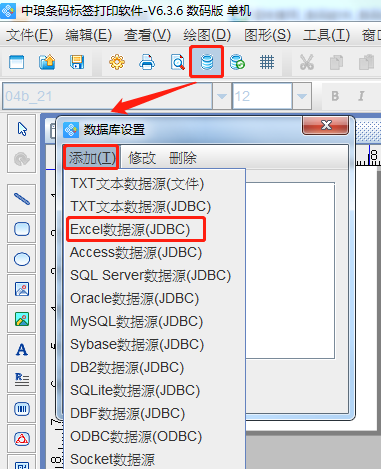
根据提示点击“浏览”选中要导入的Excel表,点击打开-测试连接-添加-关闭。Excel表就导入到条码软件中了。注意:如果你的Excel表中有列名称,在条码软件中导入Excel表的时候,记得勾选首行含列名前面的复选框,反之,则不用勾选。
点击软件左侧的“绘制二维码”按钮,在画布上绘制二维码对象,双击二维码,在图形属性-数据源中,点击“修改”按钮,数据对象类型选择“数据库导入”,在字段中选择相应的字段即可出现对应的内容,点击编辑。
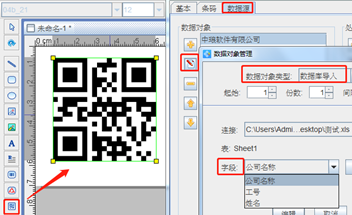
如果想要扫描二维码,二维码数据分行显示的话,除了可以使用enter键或者《LF换行》之外,还可以使用工业命令符《CR》回车实现换行,有关使用enter键换行可以参考:如何制作分行显示的二维码内容。如果是二维码扫描枪这类的硬件设备扫描的话,换行显示可以考虑使用《CR》命令符。
数据库导入之后,再点击“+”号按钮,数据对象类型选择“手动输入”,在左下角的工业命令符中点击《CR》回车-添加。
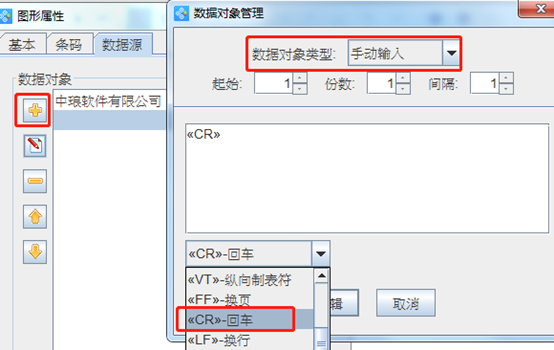
然后按照以上步骤添加信息及《CR》回车换行。添加完成之后,点击确定,可以用手机、扫描枪或者到识别网站进行识别,我们可以看到二维码信息是分行显示的。
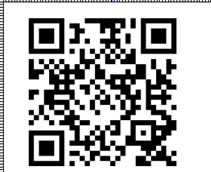
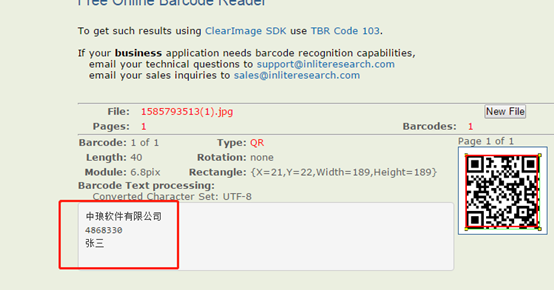
设置好之后可以点击软件上方工具栏中的“打印预览”按钮,看下预览效果。
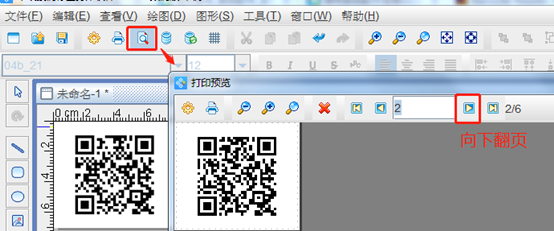
以上就是在条码软件中导入Excel表批量生成二维码的操作步骤,软件功能齐全,操作简单,有需求的朋友可以下载条码软件,按照以上步骤操作,即可实现二维码内容换行显示。

